win7系统怎么删除虚拟内存
发布时间:2017-03-22 21:05
相关话题
随着科技的日益发展,电脑的更新换代周期不断缩短,内部配置越来越高,其表现之一就是内存容量越来越大。于是,不少用户都希望将虚拟内存删除掉,具体该如何操作呢?今天,小编以win7系统为例来为大家讲解。下面跟着小编一起来学习一下吧。
win7删除虚拟内存方法
1、鼠标右击电脑桌面上的计算机图标,选择“属性”选项;
2、在打开的界面中,点击界面左侧的“高级系统设置”选项;
3、在打开的系统属性界面中,切换到“高级”选项卡,然后点击性能下方的“设置”按钮;
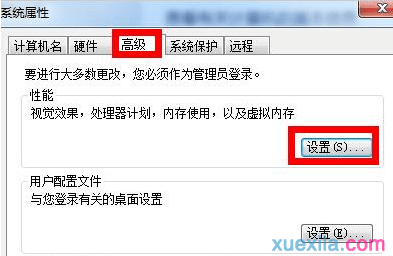
高级选项卡
4、接着切换到“高级”选项卡,然后点击“更改”按钮;
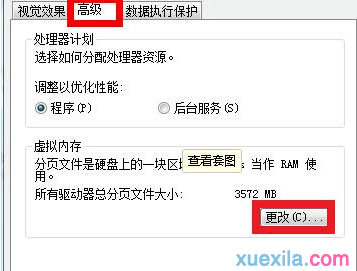
高级选项卡更改
5、在打开的虚拟内存界面中,取消勾选“自动管理所有驱动器分页文件大小”,然后选中要删除磁盘中的分页文件,选中下方的“无分页文件”,再点击“设置”按钮;
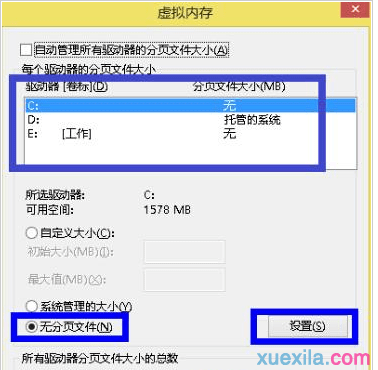
6、接下来系统会弹出对话框提示我们,这里点击“是”按钮继续;
7、当把所有驱动器的分页文件(也就是虚拟内存)删除完后,就会看到所以驱动器的分页全为“无”,之后点击确定按钮保存一下;
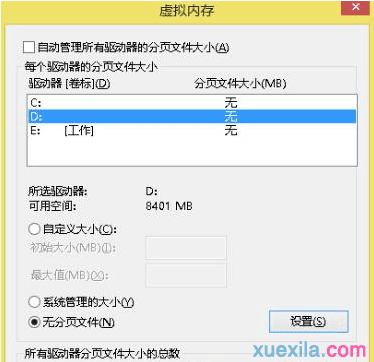
8、删除虚拟内存之后,需要我们重新启动系统才会生效,重启之后再查看一下系统的虚拟,就会发现虚拟内存已经被删除了。
提示:当电脑的物理内存容量不多的时候,虚拟内存是有助于提升系统的运行速度,这里建议少于 4G 的物理内存,不要删除系统的虚拟内存。

win7系统怎么删除虚拟内存的评论条评论